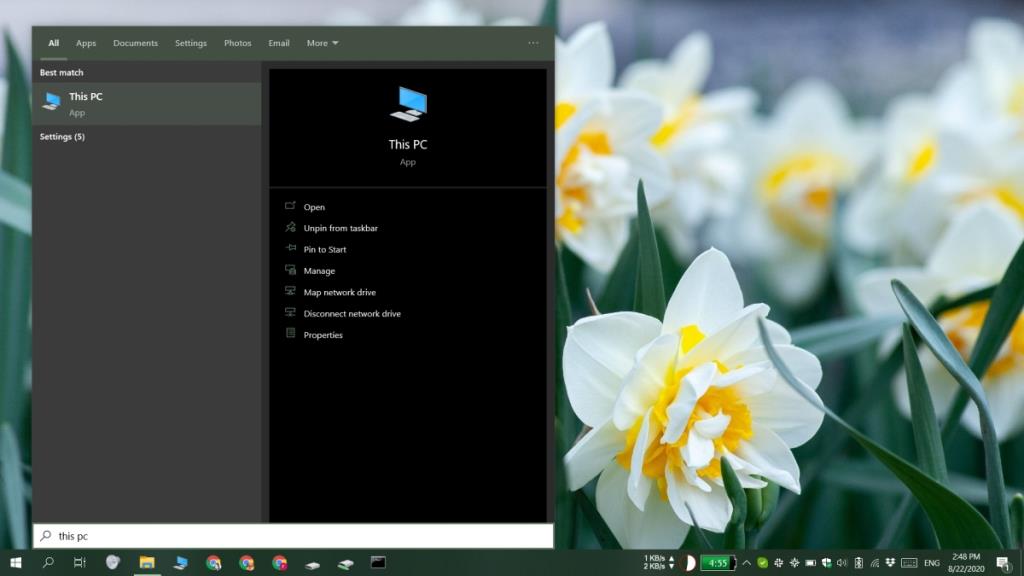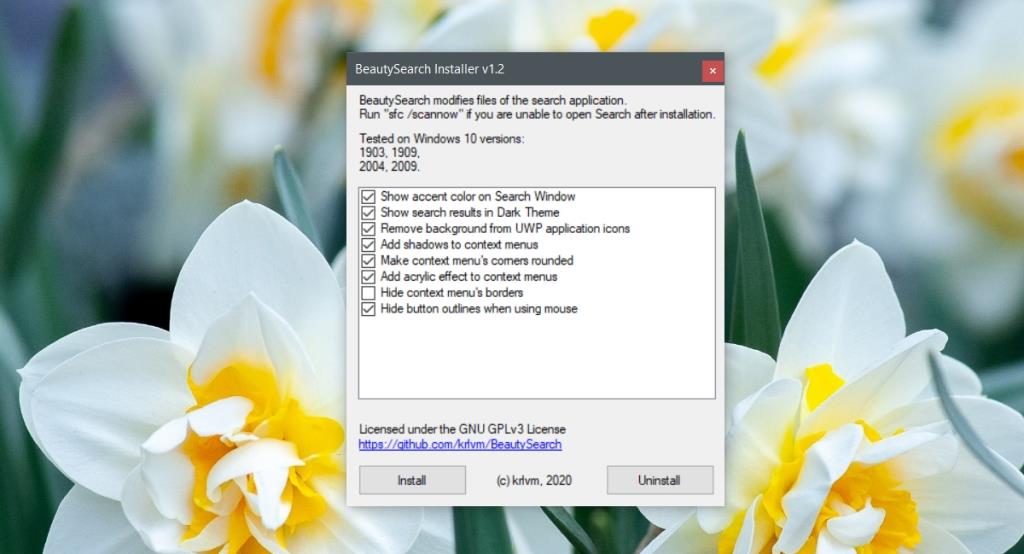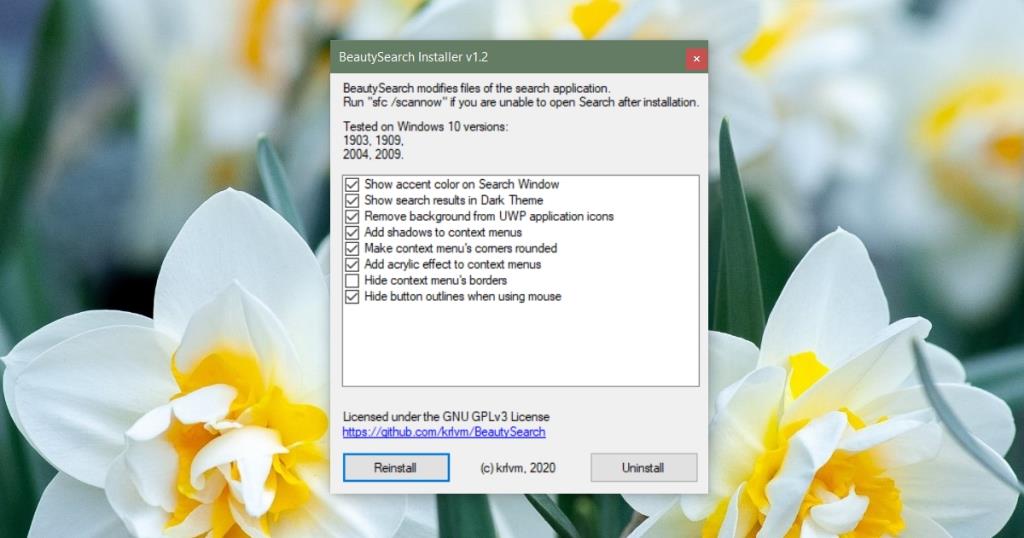Windows 10 dodał ciemny motyw dla swojego interfejsu użytkownika i różnych aplikacji UWP. Motyw jest częściowo zaimplementowany, co oznacza, że nie wszystkie elementy interfejsu użytkownika mają ciemny motyw. Windows Search, po otwarciu, pokaże ciemny motyw, ale gdy tylko wprowadzisz wyszukiwanie, wszystkie wyniki pojawią się z oślepiającym białym tłem.
Kolor akcentu wyszukiwania systemu Windows i ciemny motyw
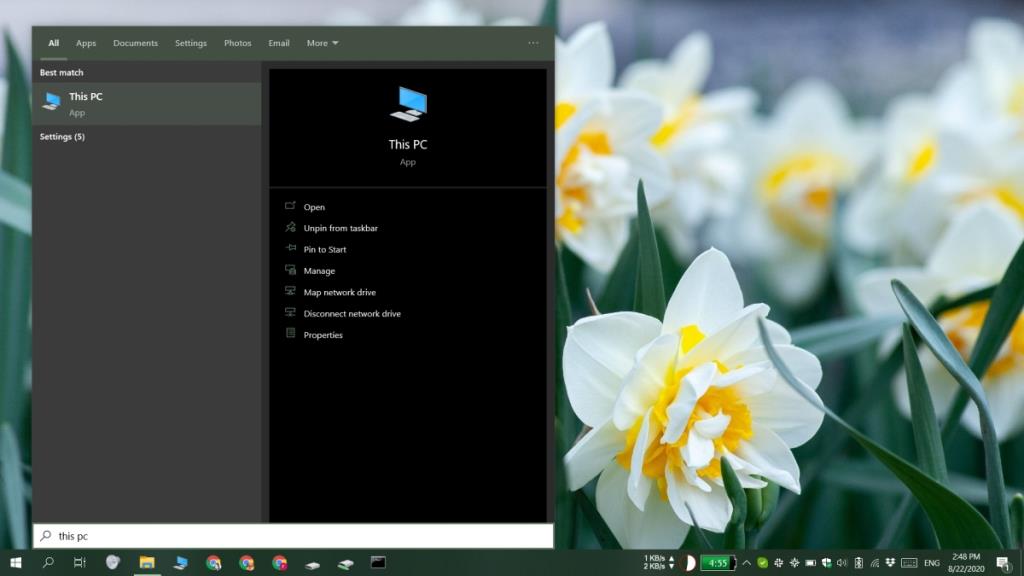 Aby uzyskać wyniki wyszukiwania w wyszukiwaniu systemu Windows w ciemnym motywie i dodać do niego kolor akcentu, musisz wykonać następujące czynności.
Aby uzyskać wyniki wyszukiwania w wyszukiwaniu systemu Windows w ciemnym motywie i dodać do niego kolor akcentu, musisz wykonać następujące czynności.
- Otwórz aplikację Ustawienia.
- Przejdź do Personalizacja.
- Wybierz kolory.
- Upewnij się, że menu „ Wybierz swój kolor” jest ustawione na Ciemny.
- Pobierz BeautySearch z Github .
- Uruchom aplikację z uprawnieniami administratora.
- Przejrzyj różne opcje; upewnij się, że zaznaczono opcję „Pokaż kolor akcentu w oknie wyszukiwania” i „Pokaż wyniki wyszukiwania w ciemnym motywie”. Zmień inne wybory zgodnie z własnymi preferencjami.
- Kliknij „Zainstaluj”.
- Wyszukiwanie w systemie Windows pokaże wyniki w ciemnym motywie, a kolor akcentu zostanie wyświetlony na górnym pasku nawigacyjnym.
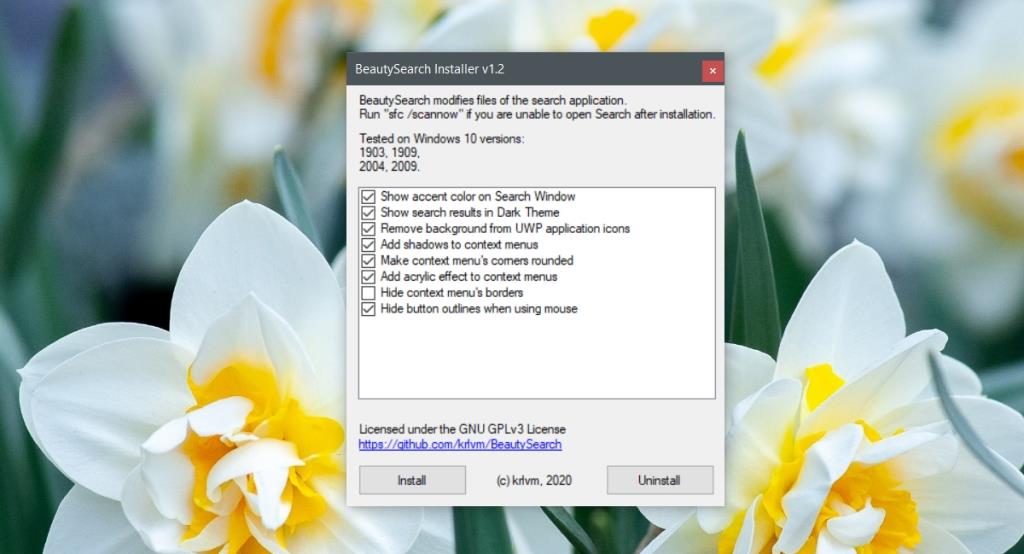
Jeśli aplikacja jest zablokowana przez zabezpieczenia systemu Windows, po prostu kliknij opcję „Zobacz więcej”, a następnie kliknij Uruchom mimo to. Musisz uwierzytelnić się z uprawnieniami administratora.
Rozwiązywanie problemów z instalacją
Jeśli aplikacja nie działa lub działa tylko częściowo, zainstaluj ją ponownie. Uruchom plik wykonywalny z uprawnieniami administratora, upewnij się, że każda funkcja, której chcesz użyć, jest zaznaczona, i kliknij Przywróć wszystko. Po ponownej instalacji aplikacji uruchom ponownie system.
Jeśli to nie zadziała, odinstaluj aplikację i zainstaluj ją ponownie.
- Uruchom BeautySearch z uprawnieniami administratora.
- Upewnij się, że wszystko jest sprawdzone.
- Kliknij Odinstaluj.
- Po odinstalowaniu aplikacji uruchom ponownie system.
- Uruchom ponownie BeautySearch (z uprawnieniami administratora) i zainstaluj go.
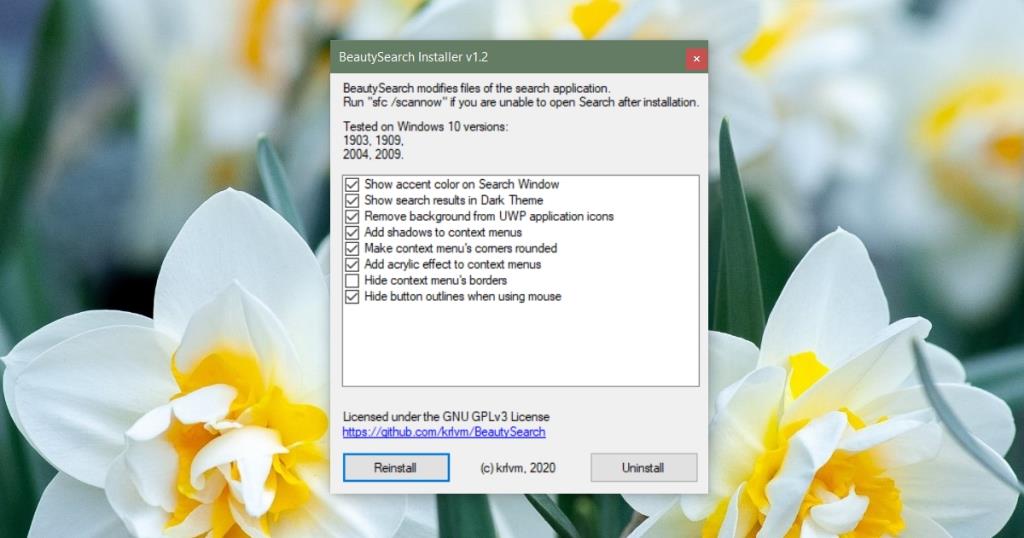
Jak to działa
BeautySearch prawdopodobnie modyfikuje wartości rejestru, co oznacza, że wszystkie zmiany w interfejsie użytkownika mogły zostać zaimplementowane przez Microsoft, a aplikacja nie powinna była być potrzebna w pierwszej kolejności. Aktualizacja systemu Windows 10 może cofnąć te zmiany i może być konieczne ponowne zainstalowanie aplikacji. Aplikacja nie musi działać w tle, aby działać. Możesz go zamknąć po zainstalowaniu.
Wniosek
BeautySearch nie tylko modyfikuje wygląd Windows Search i wyświetlane wyniki wyszukiwania. Może również ukryć tło w jednolitym kolorze, które mają kafelki menu Start dla aplikacji UWP. Może to nie być już konieczne, ponieważ zostaną one usunięte w nowym menu Start . Jest również w stanie dodać efekt akrylu do menu kontekstowych, które nie działały na naszej maszynie testowej, ale mogą działać dla Ciebie. Aplikacja będzie działać w systemach Windows 10 1909 i 2004. Oczekuje się również, że będzie działać w następnej dużej aktualizacji systemu Windows 10.